
So ändern Sie eine 8-GB-SD-Karte in einen RAM-Speicher
Eine der effizientesten Möglichkeiten, die Geschwindigkeit und Leistung Ihres Computersystems zu verbessern, besteht darin, einen Arbeitsspeicher (RAM) hinzuzufügen. Das Ersetzen von RAM-Modulen erfordert das physische Öffnen Ihres Computergehäuses und das Entfernen von Teilen, was für die meisten Computerbenutzer eine entmutigende Aussicht ist. Wenn Sie über ein Flash-Speichergerät verfügen, beispielsweise eine 8-Gigabyte (GB)-SD-Karte, können Sie die Karte dank einer Funktion des Betriebssystems Windows Vista als RAM verwenden, anstatt physisch neue RAM-Module hinzuzufügen.
Schritt 1
Untersuchen Sie die Anschlüsse an der Vorder- und Rückseite Ihres Computers, um zu sehen, ob das Gerät über eine integrierte Kartenleseeinheit verfügt. Besorgen Sie sich einen externen Kartenleser, wenn kein eingebautes Gerät vorhanden ist, und schließen Sie ihn an einen der offenen USB-Ports des Geräts an.
Video des Tages
Schritt 2

Ein externer Kartenleser
Stecken Sie die 8-GB-SD-Flash-Speicherkarte in den entsprechenden SD-Slot des internen oder externen Kartenlesegeräts. Warten Sie, bis das Betriebssystem Windows Vista ein neues Fenster öffnet, in dem Sie gefragt werden, welche Aktion Sie ausführen möchten.
Schritt 3
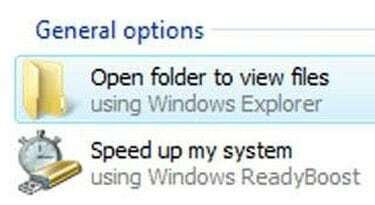
Zugriff auf das ReadyBoost-Menü
Scrollen Sie zum unteren Ende des Fensters und suchen Sie die Überschrift "Allgemeine Optionen". Klicken Sie auf Link unter der Überschrift "Allgemeine Optionen" mit der Bezeichnung "Mein System mit Windows beschleunigen" ReadyBoost."
Schritt 4
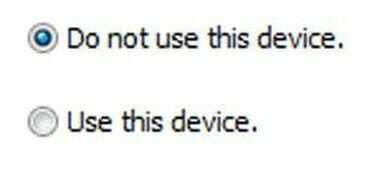
Verwenden der SD-Karte
Klicken Sie oben im ReadyBoost-Fenster auf das Optionsfeld mit der Bezeichnung "Dieses Gerät verwenden". Klicken Sie auf den Schieberegler in der Mitte des Fensters mit der Aufschrift "Platz zum Reservieren für das System". Geschwindigkeit."
Schritt 5
Ziehen Sie den Schieberegler und wählen Sie den Speicherplatz auf der SD-Karte, den Sie als System-RAM verwenden möchten. Schieben Sie den Schieberegler ganz nach rechts, um den gesamten verfügbaren Speicherplatz als RAM zu verwenden. Klicken Sie auf "Übernehmen" und schließen Sie dann das Fenster.
Schritt 6
Kehren Sie zum ReadyBoost-Menü zurück, wenn Sie die Funktion deaktivieren möchten. Klicken Sie auf „Dieses Gerät nicht verwenden“ und dann auf „Übernehmen“.
Dinge, die du brauchen wirst
SD-Karte
Interner oder externer SD-Kartenleser
Spitze
Sie müssen keine 8-GB-SD-Karte verwenden, um die ReadyBoost-Funktion zu nutzen. Jede SD-Karte mit 256 Megabyte oder mehr Speicherplatz kann verwendet werden, obwohl Microsoft empfiehlt, eine Karte zu verwenden, die über das Ein- bis Dreifache des normalen Arbeitsspeichers Ihres Computers verfügt.
Wenn Ihr Computer beim Einlegen der SD-Karte nicht automatisch ein neues Fenster öffnet, können Sie zu "My Computer"-Menü und klicken Sie dann mit der rechten Maustaste auf die SD-Karte und wählen Sie "Eigenschaften".
Warnung
Die ReadyBoost-Funktion ist nur im Betriebssystem Microsoft Windows Vista verfügbar.
Wenn Sie den vollen Speicherplatz auf der SD-Karte als Arbeitsspeicher nutzen, werden Sie deutliche Leistungssteigerungen feststellen, wie auch immer Sie kann keine neuen Dateien auf der Festplatte speichern oder vorhandene ändern, bis Sie die Ready Boost-Funktion aktivieren aus.



